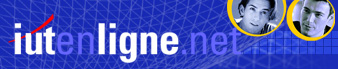Comment réussir un texte imagé… Simplement
en insérant des images dans le texte ! Il faut bien
sur pour cela disposer d'image(s) : soit vous disposez vous-même
de vos propres images, soit vous vous servez de la bibliothèque
de Word.
Lancez Insertion, Image,
A partir du fichier ; sélectionnez
dans la boîte de dialogue du même nom le dossier
où se trouve votre image, puis l'image elle-même
:
Le cadre à droite permet de prévisualiser
l'image.
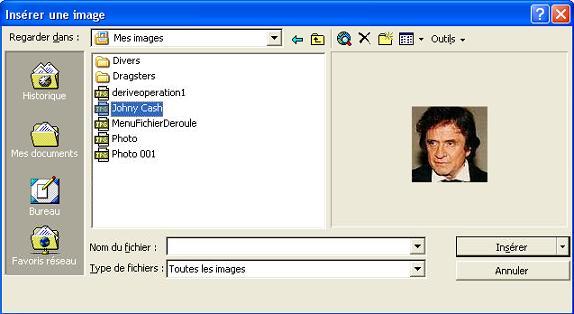
Pour valider, pressez Insérer.
La technique est identique pour les images de la bibliothèque
de Word, il suffit de sélectionner l'option Insertion-Image-Image
de la bibliothéque.